
OpenSeaにログインする方法を教えてください。

OpenSeaにログインしようとしたけど、うまくいきません。
どうすればいいでしょうか?

こんな疑問にお答えします。
結論ですが、そもそもOpenSeaには「ログインする」という仕組みがありません。
正しくは、「メタマスクにログインする」→「OpenSeaと接続する」という流れです。

わかりやすく解説していきますので、ご安心ください。
<本記事の内容>
- OpenSeaのログインについて
- OpenSeaにログインする方法
- ログインできない時の対処法
を解説していきます。
はじめに:OpenSeaのログインについて

OpenSeaの仕組み
“OpenSeaでの買い物”は、以下のような流れで行われます。

- NFT:デジタルのアート
- OpenSea:NFTを売っている”スーパーマーケット”
- イーサリアム(ETH):OpenSeaで買い物をするための”お金”
- メタマスク:ETHを入れておく”お財布”

「メタマスクという”お財布”」を持って「OpenSeaという”スーパーマーケット”」に買い物に行く、というイメージです。
OpenSeaにはログインの仕組みがない
繰り返しになりますが、基本的にOpenSeaには「ログイン」という仕組みがありません。
OpenSeaは「みんなが入れるスーパーマーケット」のようなもので、誰でも作品を見て回る事ができます。
ログインが必要なのは、「メタマスクをOpenSeaに接続する時」です。
- OpenSeaは、スーパーマーケット。
- メタマスクは、お財布。

買い物をする時には「メタマスクというお財布を、OpenSeaに接続する」必要があるんですね。
そして、メタマスクを使うためには「ログインが必要」になります。
流れとしては、
「メタマスクにログイン」→「OpenSeaにメタマスクを接続」→NFT作品を買ったり売ったりする。
(もしくは「OpenSeaに行く」→「メタマスクに接続し、ログインする」でも可)
という流れです。
まとめると、
- OpenSeaにはログインの仕組みがない。
- OpenSeaで売買するためには、メタマスクと接続する必要がある。
- メタマスクにはログインが必要。

このような考え方でOKかと思います。
OpenSeaにログインする方法
という事で、
「OpenSeaにログインする」=「OpenSeaで売り買いするために、メタマスクにログインして接続する」
という前提で進めていきます。
OpenSeaに、メタマスクでログインする流れは以下の通り。

今回はスマホを使って説明しますが、パソコンでもOKです。
まずは、メタマスクのアプリを開いて左上の【三本線】をタップ。
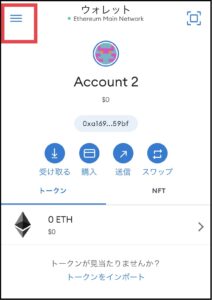
【ブラウザ】をタップ。
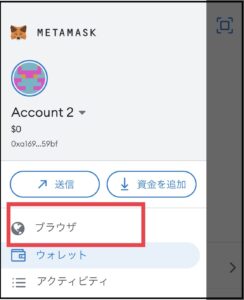
下の方にある【+】のマークをタップ。
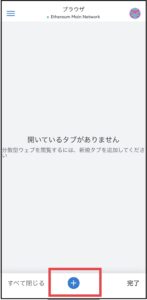
OpenSeaのアドレス「https://opensea.io」を入力して検索。(←コピペがオススメ)
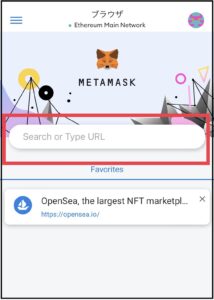

ちなみに右下の「…」が表示してあるところから【お気に入りに追加】で、OpenSeaのアドレスを”お気に入りに登録”できます。
上画面のように「Favorities」に登録されている形になります。
アドレス間違いが防げるし、よく使うので登録しておくと便利です。
確認のため、OpenSeaのページ右上にある【三本線】をタップしてみてください。

「Account」や「My Wallet」という情報が見えるようなっていればOKです。
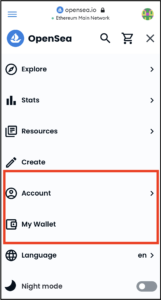

メタマスクからOpenSeaに飛べば接続が完了しているはずですが、
もし接続されていなければ【Connect wallet】という表示があるのでそちらから接続しましょう。
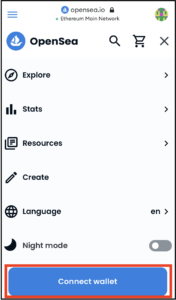

以上で、OpenSeaにログインすることができました。
「複数のアカウントを作りたい」という方は、以下の記事を参考にどうぞ。
参考記事:【NFT】OpenSeaで複数アカウントを作成する方法
ログアウトの方法
ログアウトしたい場合は、以下の流れでできます。
右上の【三本線】をタップ → 【Account】をタップ → 【Log Out】をタップ。
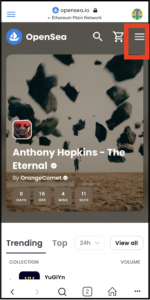 |
 |
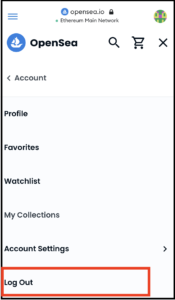 |

以上でログアウトが完了です。
OpenSeaにログインできない時の対処法

OpenSeaにログインできない場合は、どうしたらいいですか?

以下の対処法をやってみてください。
- 対処法①:OpenSeaにログインする流れを変える
- 対処法②:OpenSeaのページを再読み込みする
- 対処法③:OpenSeaの販売ページから接続してみる
- 対処法④:メタマスクに問題がないか確認する
- 対処法⑤:OpenSeaに問い合わせする
対処法①:OpenSeaにログインする流れを変える
ログインの流れを変えてみましょう。
上では、「メタマスクにログイン」→「OpenSeaを開いて接続」の流れで説明しました。
これを逆にして、
「OpenSeaを開く(右上の三本線をタップ)」→「メタマスクにログイン(Connect wallet)」の流れに変えてみてください。
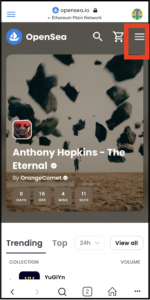 → → |
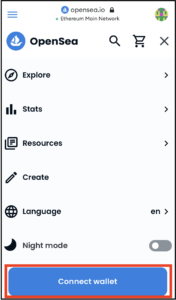 |

「メタマスク内のブラウザ」でうまくいかない場合は、Safariなど他のブラウザを使って試してみるのもオススメです。
対処法②:OpenSeaのページを再読み込みする
OpenSeaのページを、リフレッシュさせて再読み込みしてみてください。
「OpenSea」と書いてる部分をタップすると、再読み込みされます。
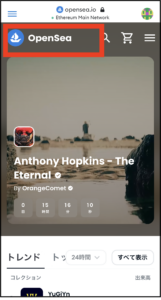

一度OpenSeaのページを閉じて開き直してみるのも有効です。
対処法③:OpenSeaの販売ページから接続してみる
OpenSeaの”販売ページ”を開いて、接続してみましょう。
どこかの販売ページから【右上の三本線】をタップ。→【ウォレットを接続】という流れです。
 → → |
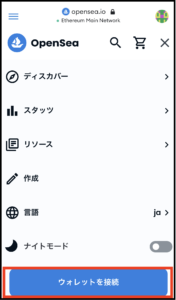 |

僕は、この方法で接続できたことが何回かあります。
対処法④:メタマスクに問題がないか確認する
OpenSea側ではなく、メタマスク側の問題の場合もあります。
メタマスクがログインできない時の対処法は、
- 対処法①:メタマスクのアプリを再起動する
- 対処法②:スマホ(パソコン)を再起動する
- 対処法③:メタマスクのネットワークを切り替えてみる(パソコンのみ)
- 対処法④:他の端末からログインする
- 対処法⑤:シークレットリカバリーフレーズ を使ってログイン
- 対処法⑥:メタマスクのアプリをアンインストールする
という方法があります。

詳しくは↓こちらの記事で解説していますので、合わせてどうぞ。
合わせて読みたい→ Metamask(メタマスク)にログインする方法【ログインできない時の対処法も解説】
対処法⑤:OpenSeaに問い合わせする
それでもどうしようもない場合は、OpenSeaに直接問い合わせをしてみてください。
右上の【Submit a request】から問い合わせできます。

英語表記なので、ご注意ください。
まとめ
「OpenSeaにログインする方法」と、「ログインできない時の対処法」を解説しました。
基本的にOpenSeaには「ログイン」という仕組みがありません。
「メタマスクにログイン」→「OpenSeaにメタマスクを接続」という流れです。
ログインできない場合の対処法は、
- 対処法①:OpenSeaにログインする流れを変える
- 対処法②:OpenSeaのページを再読み込みする
- 対処法③:OpenSeaの販売ページから接続してみる
- 対処法④:メタマスクに問題がないか確認する
- 対処法⑤:OpenSeaに問い合わせする
上記で対応してみてください。
今回は、以上です。

ログインできたら、さっそくOpenSeaを使ってみましょう。




コメント